MP3Tag-recensie - Beschrijving, belangrijkste kenmerken, voor- en nadelen en alles
In de categorie audio en muziek is MP3Tag een toonaangevende applicatie voor het bewerken van metadata. Het is een van de programma's waar je naar moet zoeken als je problemen hebt met het organiseren en sorteren van je muziekbibliotheek. Bovendien wordt het geleverd met handige functies om uw werk gemakkelijker en sneller te maken. Sta ons aan de andere kant toe om de thee over deze MP3Tag te morsen door een diepgaande beoordeling te hebben. Dat betekent dat dit bericht de kenmerken, voordelen en nadelen van het programma zal behandelen. Bovendien leert u de bijgewerkte stappen voor het gebruik van de MP3Tag. Lees verder voor meer informatie.
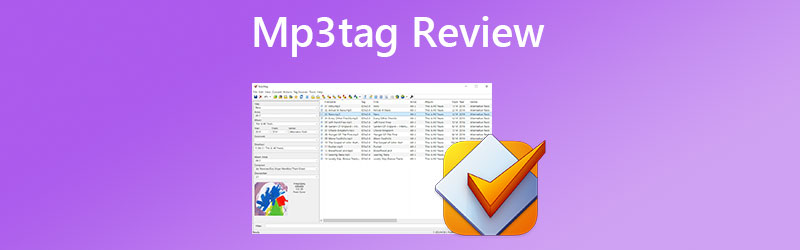
PAGINA INHOUD
Deel 1. Diepgaande MP3Tag Review
MP3Tag is een van de toonaangevende tools voor het bewerken van metadata die is ontworpen om gebruikers te helpen bij het bewerken van de tags van hun multimediabestanden, zoals video- en audiobestanden. Deze tag-editor is beschikbaar op Mac- en Windows-computersystemen. Dus welk besturingssysteem u ook gebruikt, u kunt de metadata of informatie van uw muziek- en videobestanden bewerken. Bovendien biedt de tool extra functies, zoals het gelijktijdig bewerken van tags voor meerdere mediabestanden. Bulk-tagbewerking van ID3v1, ID3v2.3, ID3v2.4 of iTunes MP4 is ook mogelijk.
Naast MP3 kun je bestandsindelingen bewerken, waaronder OPUS, AIF, WAV, FLAC, OGG en nog veel meer. Stel dat u de albumhoes die in het bestand is ingesloten, wilt bewerken. MP3Tag kan het voor u bewerken. U kunt zelfs de grootte en het formaat van de gewenste afbeelding aanpassen aan de door u gewenste afmeting.
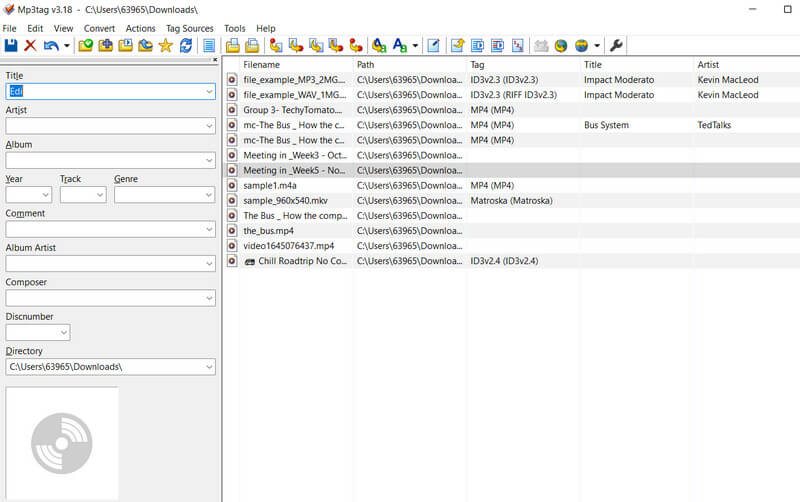
Belangrijkste kenmerken van MP3Tag
MP3Tag heeft enkele verfraaiingen die u kunt maximaliseren om te genieten van uw ervaring met het bewerken van tags. Daarom, als u meer wilt weten over dit programma. Bekijk hieronder de primaire functie en kenmerken.
Platformonafhankelijk programma
De tool biedt downloadopties voor zowel Windows- als Mac-gebruikers. U kunt het installatieprogramma downloaden van de officiële website of uit uw Mac App Store of Microsoft Store.
Bewerk tags in bulk
Het is mogelijk om tags voor meerdere bestanden tegelijk te bewerken met MP3Tag. Bovendien worden veel versies van metadata ondersteund voor meer gedetailleerde bewerking van metadata.
Kunstomslag wijzigen
MP3Tag kan gebruikers ook helpen bij het bewerken van de albumhoes van hun muziek- of videobestanden. U kunt zelf hoezen voor albumhoezen downloaden en toevoegen.
Importeren uit online tagbronnen
Met MP3Tag kunt u omslagen en metadata importeren uit MusicBrainz, Discogs of aangepaste tagbronnen.
Ondersteunt vele bestandstypen
Als u zich zorgen maakt dat het alleen MP3-tags kan bewerken, vergist u zich in dat idee. Deze tool is ideaal voor het bewerken van tags van MP3, M4A, FLAC, OGG, OPUS, AIF, WAV, enz.
Bewerk metadata rechtstreeks in de bestandenlijst
De hulp van directe bewerking van metadata in de bestandenlijst is handig voor directe bewerking om metadatafouten te corrigeren.
Voors en tegens van MP3Tag
U bent misschien nog niet overtuigd van de mogelijkheden van MP3Tag. Maar laten we meer over deze tool ontdekken door u de voor- en nadelen van het gebruik ervan te onthullen.
Voordelen:
- Er is een automatische nummeringfunctie voor track- en discnummers.
- Het biedt snelle acties voor bestandsnamen en tags.
- Hernoem bestanden op basis van metadata.
- Bewerk meerdere bestanden tegelijk in bulk.
- Hiermee kunnen tags van tags worden gekopieerd.
- Het ondersteunt MP4- en M4V-videobestanden.
- Verzamel de juiste tags met zoekopdrachten in online databases.
Nadelen:
- De gratis proefperiode van de tool duurt slechts zeven dagen.
- Een update van tijd tot tijd is nodig voor het veilig en veilig bewerken van metadata.
Deel 2. Hoe MP3Tag te gebruiken - Handleiding
In dit deel van het bericht zullen we u door de stappen leiden voor het gebruik van MP3tag en het wijzigen van de metadata op uw MP3 of een ander audiobestand. Nadat u de gids stap voor stap hebt gevolgd, kunt u de tags van uw audiobestanden bewerken.
Stap 1. Laat het programma op uw computer installeren door het programma van de officiële website te halen. U kunt de versie downloaden voor uw Mac of Windows-computer. Voltooi het installatieproces om het programma correct te gebruiken.
Stap 2. Ga naar om uw audiobestanden in het programma te laden het dossier > Map toevoegen. Selecteer daarna een map waarin uw doelaudiobestand is opgeslagen.
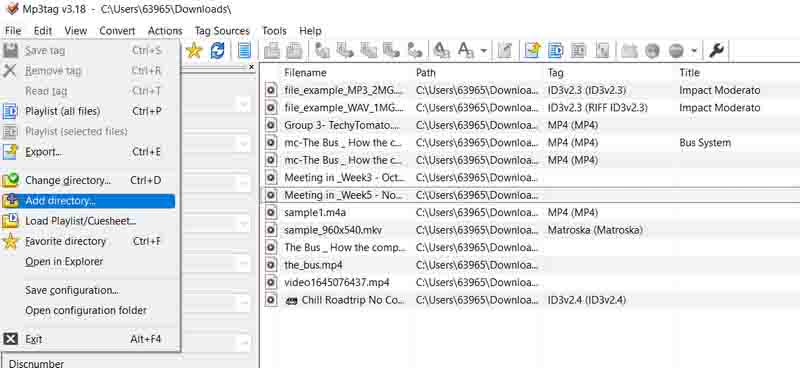
Stap 3. Vervolgens wordt een lijst met audiobestanden in de tool geladen. Selecteer het gewenste audiobestand en bewerk de metadata door de informatie in de linker veldbalk in te toetsen. U ziet tekstvelden voor verschillende tags.
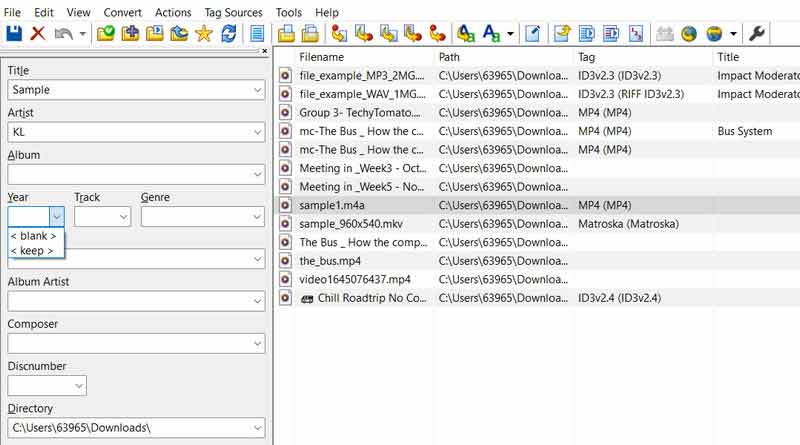
Stap 4. Vink tot slot de aan Opslaan pictogram om ervoor te zorgen dat de wijzigingen worden toegepast.
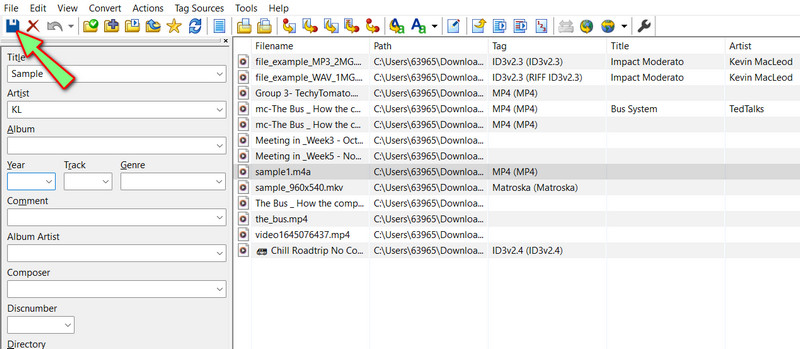
Deel 3. Beste alternatief voor MP3Tag
Vidmore Video Converter is de beste software voor het bewerken van ID3-tags omdat het eenvoudig en gebruiksvriendelijk is. Het belangrijkste doel van het programma is het bewerken van video's, maar het bewerken van metadata doet het nog steeds goed. Hiermee kunnen gebruikers eenvoudige en complexe wijzigingen aanbrengen in metadata, zoals het wijzigen van de titel, artiest, jaar en album of het toevoegen van albumhoezen. De tool kan ook de tags van videobestanden zoals MP4, WMA en vele andere bewerken.
Vidmore Video Converter valt ook op omdat het met veel verschillende soorten video- en audiobestanden kan werken. Dit programma is het beste als het gaat om zijn functies en mogelijkheden. Het is doordrenkt met andere tools waarmee gebruikers kunnen bewerken, wijzigen, samenvoegen, converteren en nog veel meer. Bekijk de voor- en nadelen van deze ID3-tag-editor om er meer over te weten te komen.
Stap 1: Download het programma en voer het uit
Download eerst het installatieprogramma van het programma. Om dit te doen, klikt u op een van de Gratis download knoppen hieronder. Download vervolgens alleen het installatieprogramma dat werkt met het besturingssysteem op uw computer. Voer het daarna uit als u klaar bent met instellen.
Stap 2. Open de metadata-editor
Zodra u het programma opent, gaat u naar het tabblad Toolbox in het bovenste gedeelte van het scherm. Vanaf hier kunt u alle andere tools gebruiken die aan de tool zijn gekoppeld. Kies de Mediametadata-editor om naar de metadata-editor te gaan.
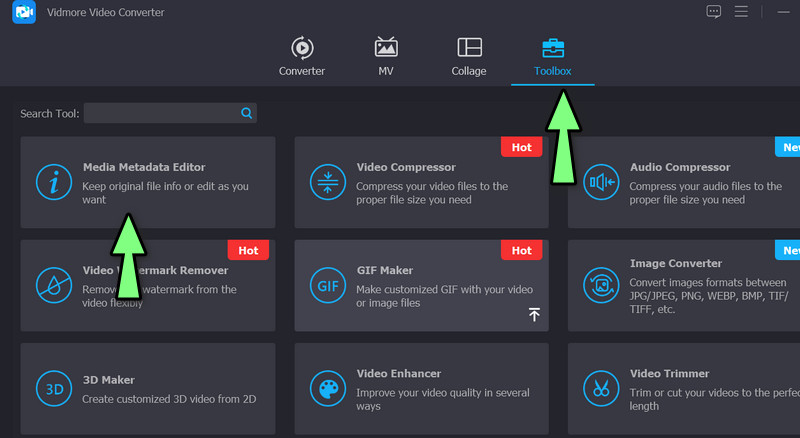
Stap 3. Upload media
De Mediametadata-editor opent een dialoogvenster waarin u uw mediabestand kunt toevoegen. Klik op de + symbool om het audiobestand in de bibliotheken van uw computer te vinden. Je krijgt een muziekpaneel als het klaar is.
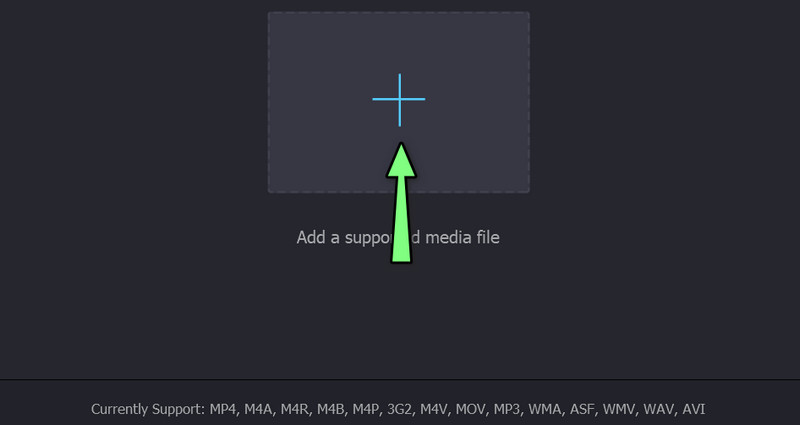
Stap 4. Wijzig tags en sla ze op
Verander tags nu je bestandsmetadata hebt. Selecteer vervolgens het tagveld. Na klikken Opslaan en accepteer de wijzigingen, je bent klaar.
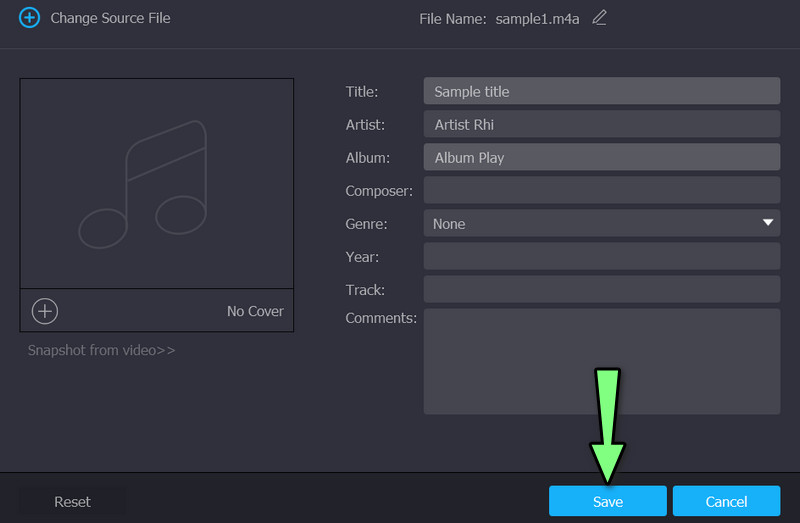
Deel 4. Veelgestelde vragen over MP3Tag
Komt er een einde aan de gratis proefperiode?
Ja. Hoewel MP3Tag freeware is, betekent dit niet dat het voor altijd gratis is. U moet betalen voor extra gebruikstijd
Is MP3Tag veilig te gebruiken?
Ja. Er bestaat geen twijfel over de integriteit en veiligheid van uw bestanden bij het gebruik van dit programma. Zorg er als vuistregel altijd voor dat u het installatieprogramma van de officiële websites krijgt.
Is het mogelijk om videometadata te bewerken met MP3Tag?
Natuurlijk! Het accepteert het universele videobestandsformaat, namelijk MP4. Dus als u van plan bent videometadata te bewerken, zorg er dan voor dat u deze formatteert in MP4.
Gevolgtrekking
Na het lezen van het bericht, leerde je over het potentieel en enkele nadelen van de tool via de MP3tag-recensie. Als u twijfelt over het gebruik van het programma of als de functies ervan niet voldoende zijn, kunt u Vidmore Video Converter gebruiken om u te helpen bij het bewerken van audio- en videotags.


